こんにちは。
今日は金曜日ということで1週間お疲れ様でした!
そして1月最後の日ですね。
お正月を迎えてから早かったような遅かったような気が。笑(どっちやねん)
さて、今日の話をしていきましょう^^
対象物の上でクリックしているのに選択できない
Photoshopでスライスや文字抜きをするとき、
明らか対象物の上でクリックしているのに選択できない時があります。
選択できた場合はレイヤーパネル上でも該当箇所に移動して背景色が変わり、選択されているとわかりますよね。
今では原因が分かるので「はいはい。」という感じで対処できるのですが、
働き始めた当初は「え、何で??!!!」と、とてもパニックに(^^;
何回クリックしても同じことなのに何度もクリックする始末・・・
これも知識として知っておかないと対処できないことなのでかつての私と同じような方のお役に立てれば幸いです^^
原因
原因はシンプル、レイヤーがロックされているからです。
私はこの事実を知ったとき「何やこの仕様は!!!!」と思いましたo(`ω´ )o
ロックされていると選択でさえできへんのか・・・とこの理不尽さに打ちひしがれました。(大袈裟)
散々書いてしまいましたが、せめて選択はできるようにして欲しいものです(><)
まぁそれだとロックの意味がなくなってしまうんでしょうかね(^^;
解決策
魔法のショートカット
じゃぁ、選択さえできないならどうしたらいいの??!!
ということで今までは対象物の近くの文字や画像を手当たり次第にクリックしてレイヤーパネル上から探していました(^^;
が!!!!
実はつい一昨日調べ物をしていたときに偶然、
魔法のショートカットを知りました・・・!!!
というのも
全てのロックを一括解除できるショートカット
が存在したんです!!
そのショートカットとは
「command + option + /(スラッシュ)」
です!
このショートカットさえ知っていればもう悩まされる心配はありません(^○^)♪
ロック済レイヤーを一覧でみる方法
ついでにこの方法も知ったので書いておきますね^^
①まず、レイヤーパネル上の赤線を引っ張っているところをクリック
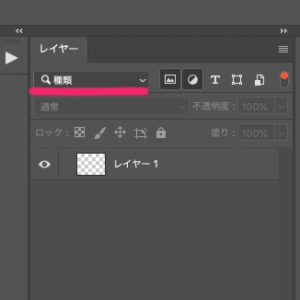
②その中の属性を選択する
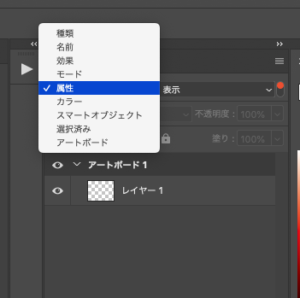
③右にある項目の中の「ロック済」を選択する
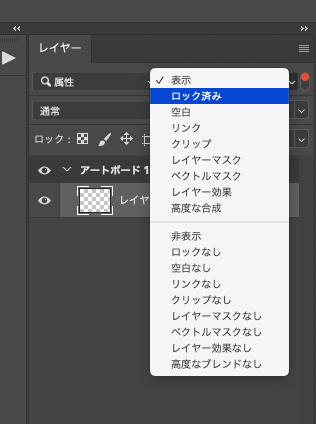
④以上でロック済レイヤーの一覧が確認できます^^
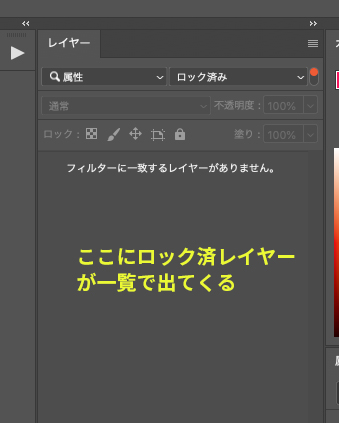
まとめ
いかがだったでしょうか??
いやぁ、このショートカットを知れてよかったなぁと本当に思います笑
そして少しでも悩む方が減りますよう・・・!
これからも有益な情報を知ったら記事にしようと思います^^
では今日はここまで!
良い休日を♪


コメント